
笔记本电脑怎么恢复出厂设置_笔记本恢复出厂设置教程大全
时间:2022-11-29 来源:网络 人气:
包含戴尔,戴尔外星人,联想,华为 其他品牌方法和联想差不多,恢复出厂设置不如直接一键重装,这样系统更干净,不占用内存,一般更推荐重装!
安装方法
不用u盘一键重装(点击下载和重装视频演示)
U盘PE一键安装教程(点击下载和安装视频演示)
笔记本预装的系统,一般都有恢复出厂设置,但是有些用户不知道该功能怎么使用,这篇文章是本站给大家分享的笔记本恢复出厂设置方法。
一、外星人笔记本恢复出厂设置1、按开机键,然后连续按 F12 键,进入启动菜单选项,使用上下方向键,选择 SupportAssist OS Recovery ,按Enter回车键确认;
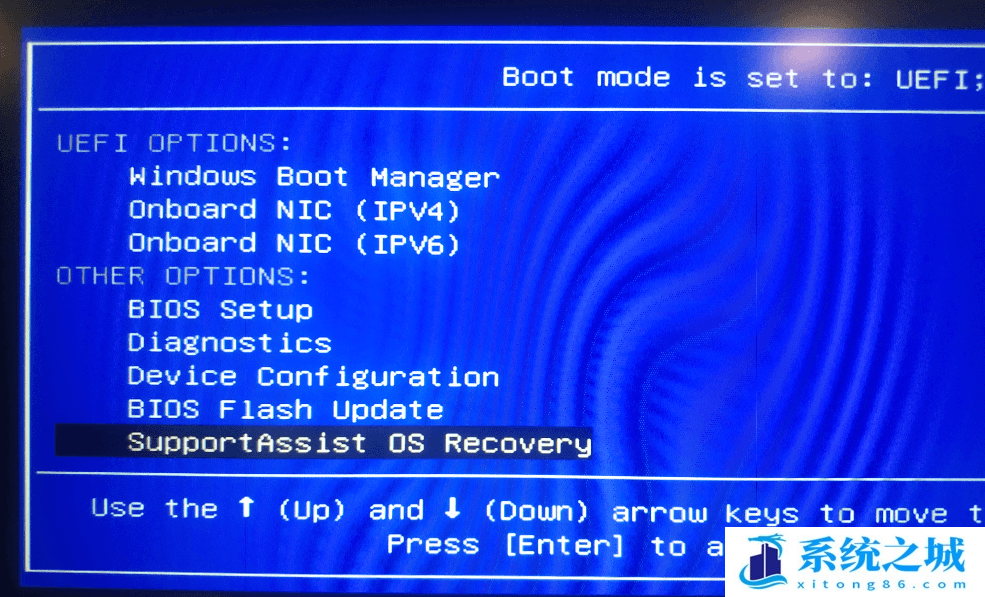
2、进入 SupportAssist OS Recovery 界面,等待进度条加载;
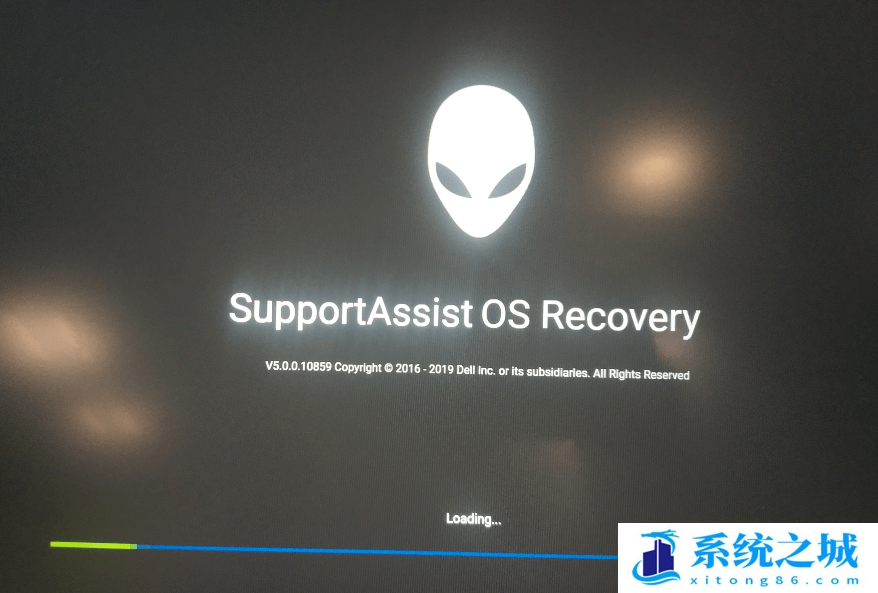
3、点击右下角的开始重置;
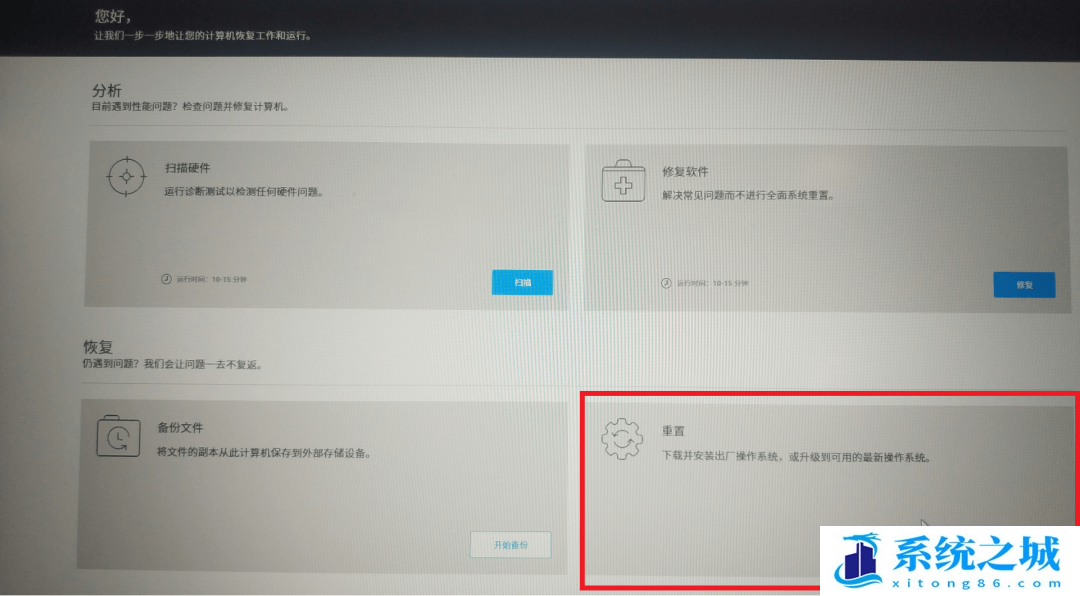
4、选择重置为出厂设置,然后点击下一步;
以下需要特别注意:
1)如果”重置为出厂设置”无法选择,说明还原镜像已经损坏,无法再使用
2)如果选择 “重置并更新”,电脑需要联网,并且更新会把整块硬盘格式化,所有分区会被删除,且需要较长时间,请谨慎操作。如果您有重要数据保存在硬盘上,请不要使用“重置并更新”
3) 如果您的机器属于 OptiplexLatitudePrecision 系列机型,是没有“重置为出厂设置”选项的,只能使用“重置并更新”
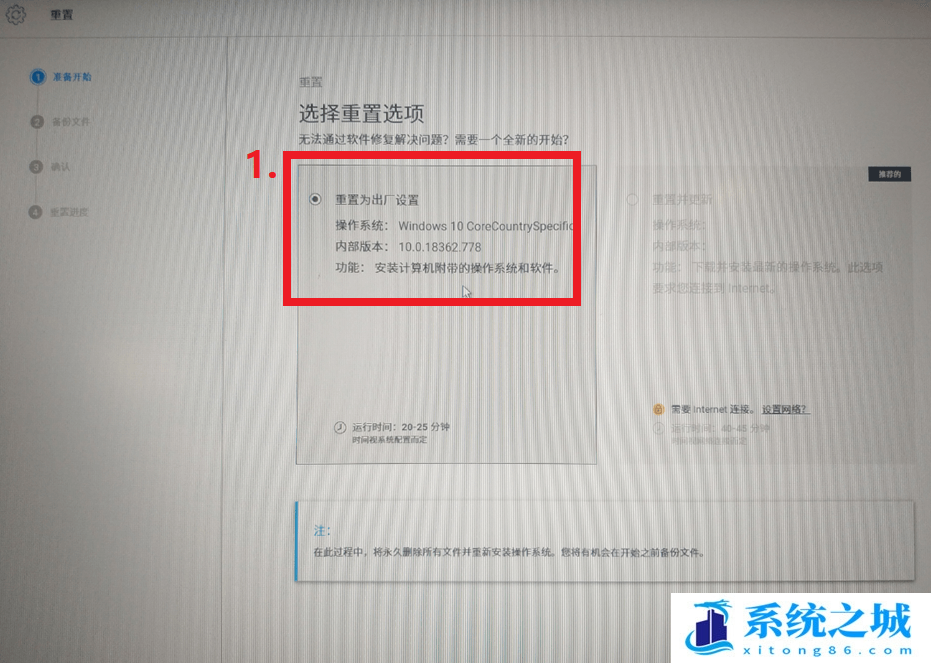
5、选择否,不备份我的文件,然后点击下一步(如果您需要备份数据,建议您在系统下备份好在进行恢复,因为本软件备份文件,可能会因为某种细节原因导致备份失败,而无法还原。如果您实在无法进入系统,那您可以选择此选项,但可能因特殊情况无法正常恢复备份的文件);
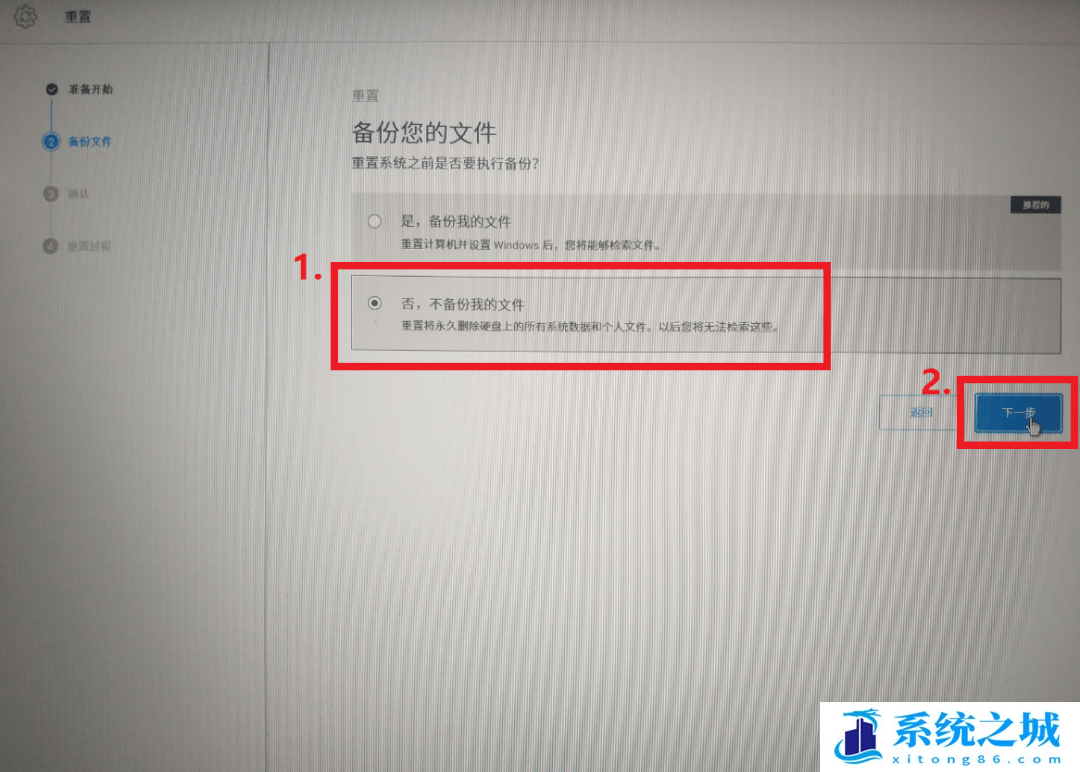
6、弹出提示:切记,重置将永久删除硬盘上的所有系统数据和个人文件。以后您将无法检索这些数据。是否确定要继续重置?点击 “是,继续”,此步骤开始后,将删除硬盘上的数据和文件。
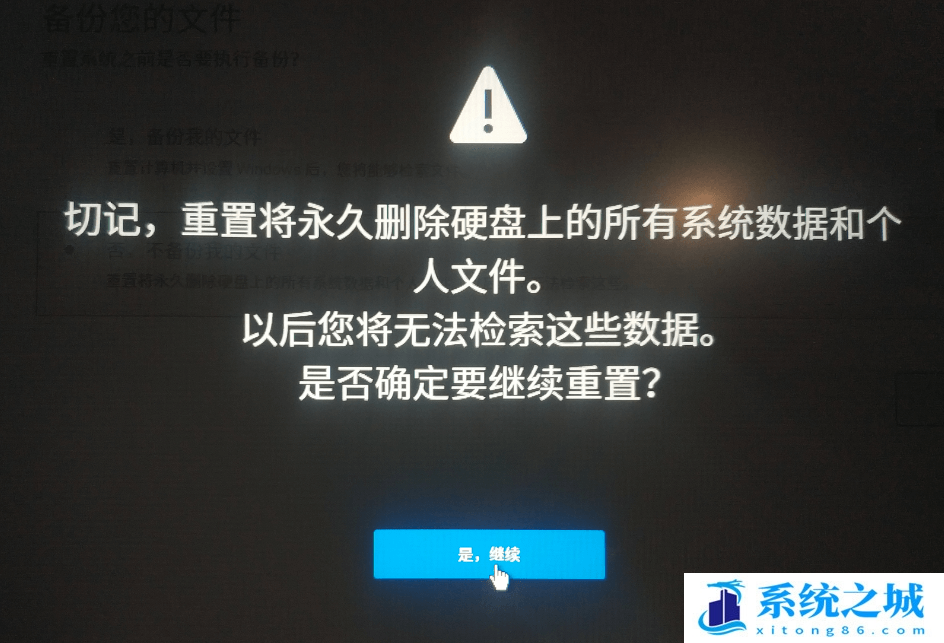
7、勾选 “我知道重置电脑会删除我的所有系统数据和个人文件”,然后点击 “下一步”;
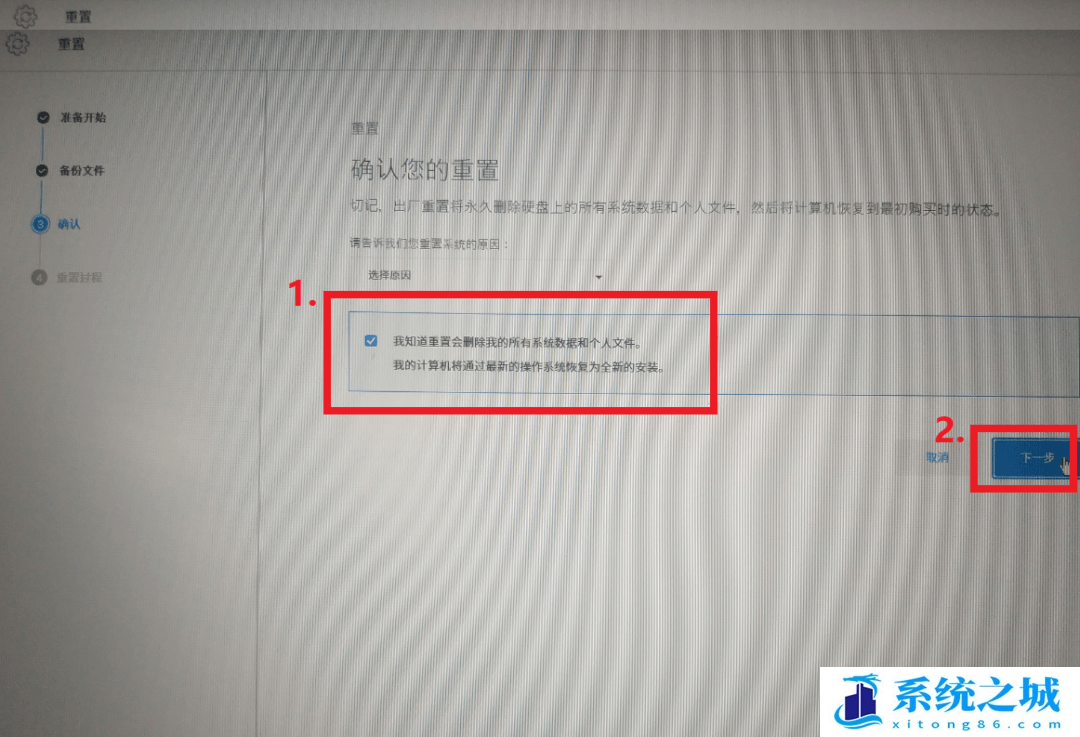
8、重置,正在进行工厂重置,等待进度条加载即可;
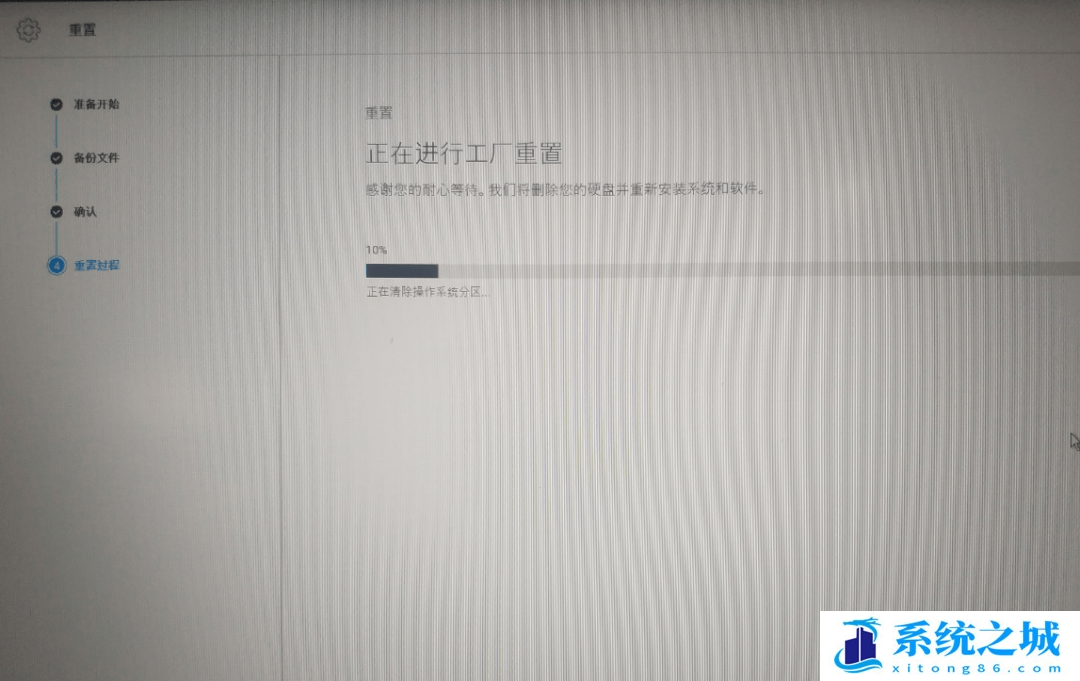
9、重置成功,您的系统和软件已重置为首次购买计算机时的状态。点击 “重启” 即可;
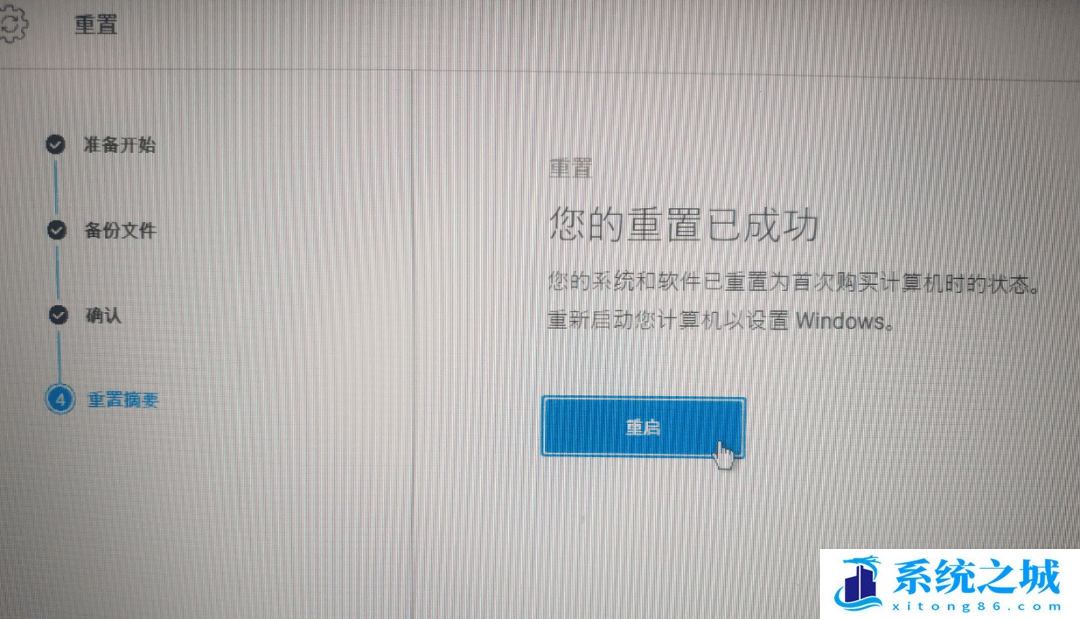
二、联想笔记本恢复出厂设置
注意事项:
-请确定电脑磁盘上的重要数据已经备份,或者确定放弃数据再开始操作
-系统重置需要时间,此过程中不能够断电
-恢复出厂一般只清C盘,但如果数据足够重要。哪怕在D盘,尽量先把文件备份出来再重置
01、进入电脑恢复界面
-请确定电脑磁盘上的重要数据已经备份,或者确定放弃数据再开始操作
-系统重置需要时间,此过程中不能够断电
-恢复出厂一般只清C盘,但如果数据足够重要。哪怕在D盘,尽量先把文件备份出来再重置
01、进入电脑恢复界面
首先,将电脑关机,如果电脑还开着,可以按住开机键,不松开,按10秒左右,强制关闭电脑
联想笔记本
电脑关机状态下,找一根卡针,插入笔记本的一键恢复小孔(不同笔记本恢复孔的位置不一样),进入Novo Button Menu,按下方向键选择,并回车System Recovery选项
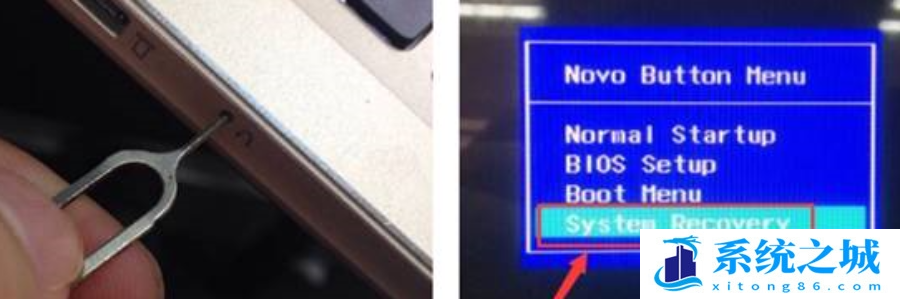
没有卡针通用方法
电脑重新开机,等开始进入Win11画面,也就是转圈的时候,按住开机键,不松开,按10秒左右,强制关闭电脑,重复两次以上,直到电脑显示“正在准备自动修复”,耐心等待就能进入到恢复界面
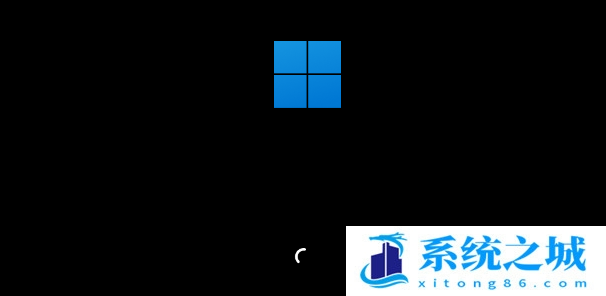
02、进入到恢复界面后开始操作
等待电脑进入修复界面 - 查看高级选项 - 疑难解答
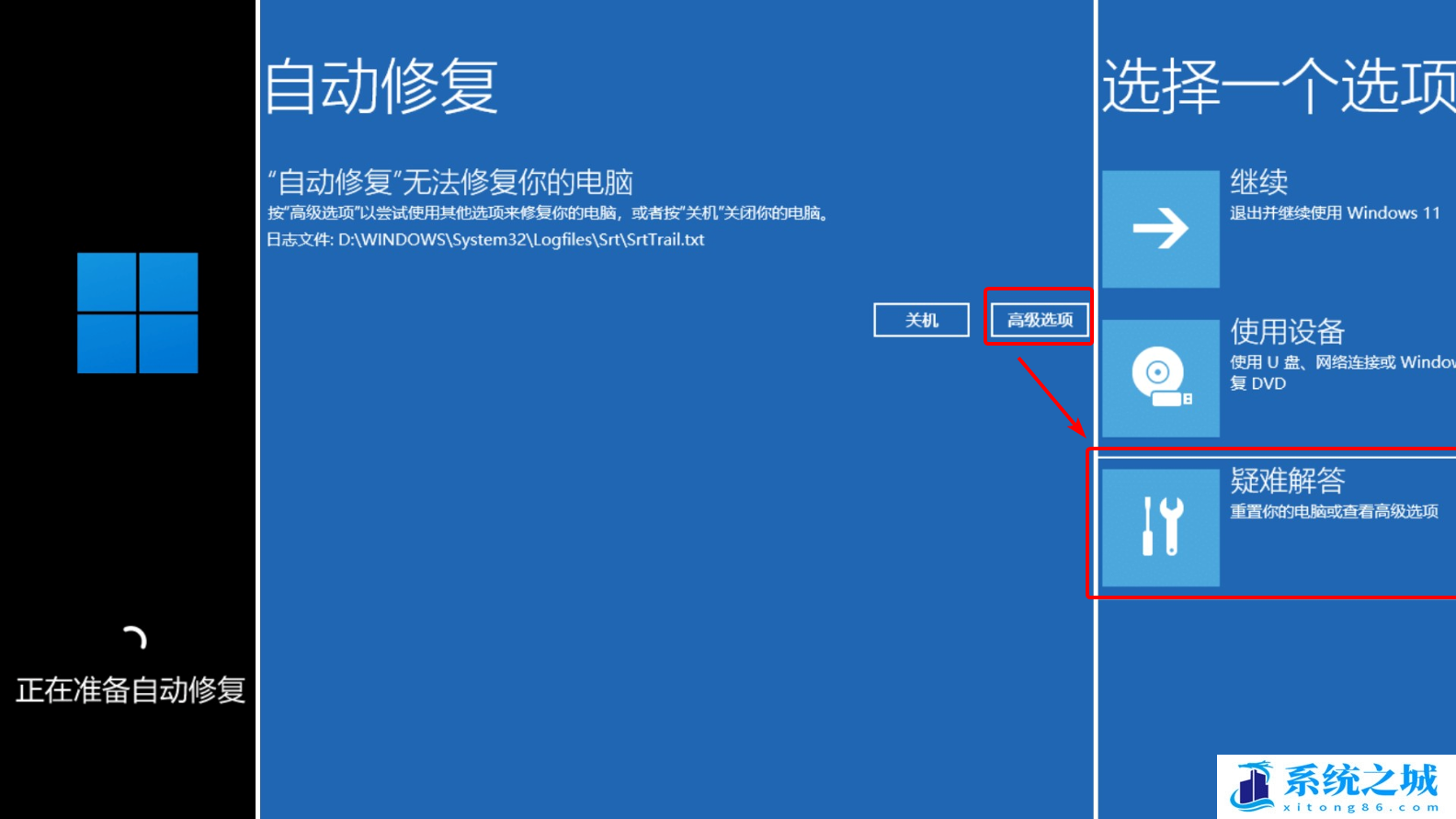
重置此电脑 - 删除所有内容 - 本地重新安装
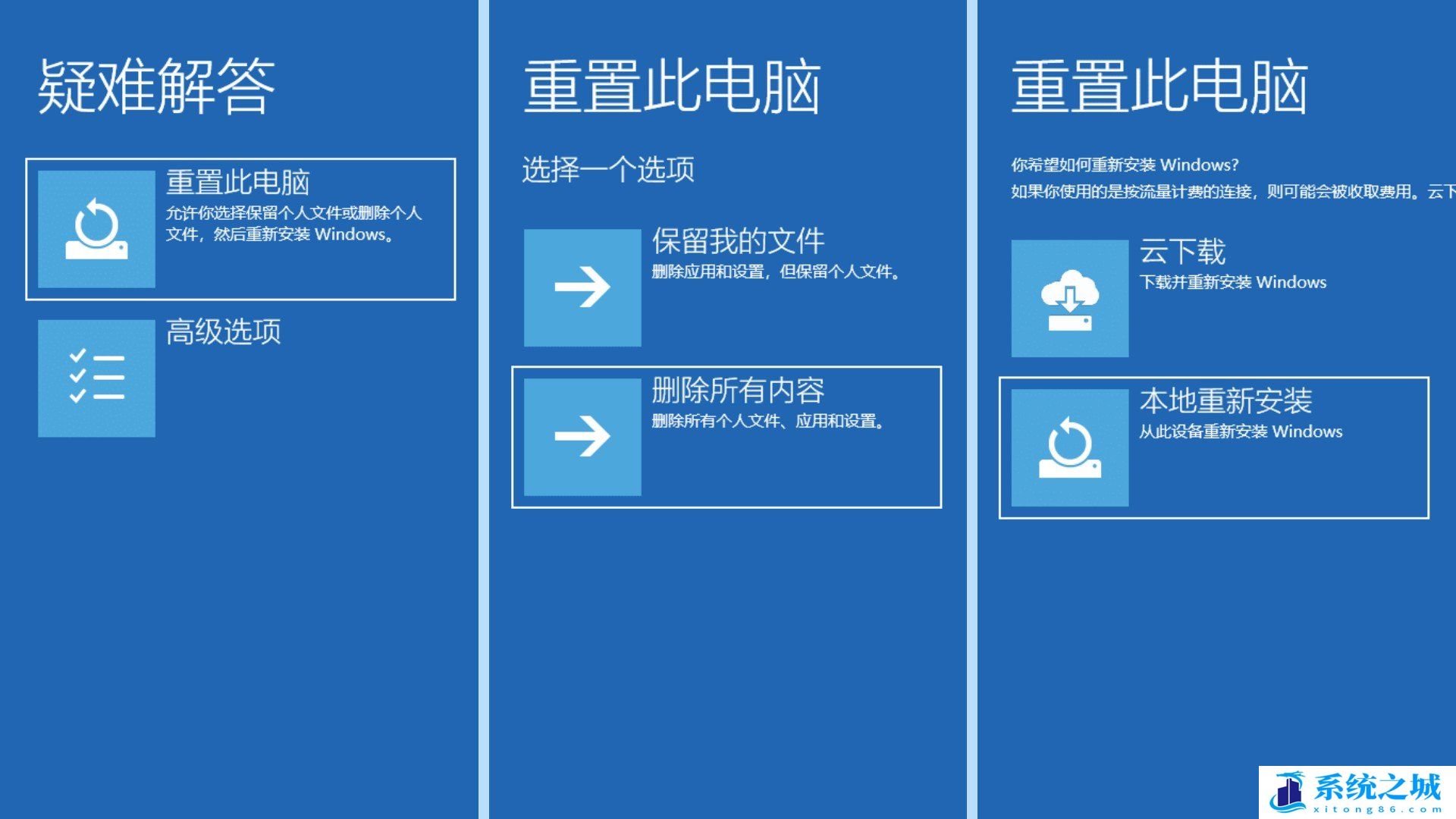
是否针对工作区设置选择是 - 仅限安装了Windows 的驱动器 - 仅删除我的文件
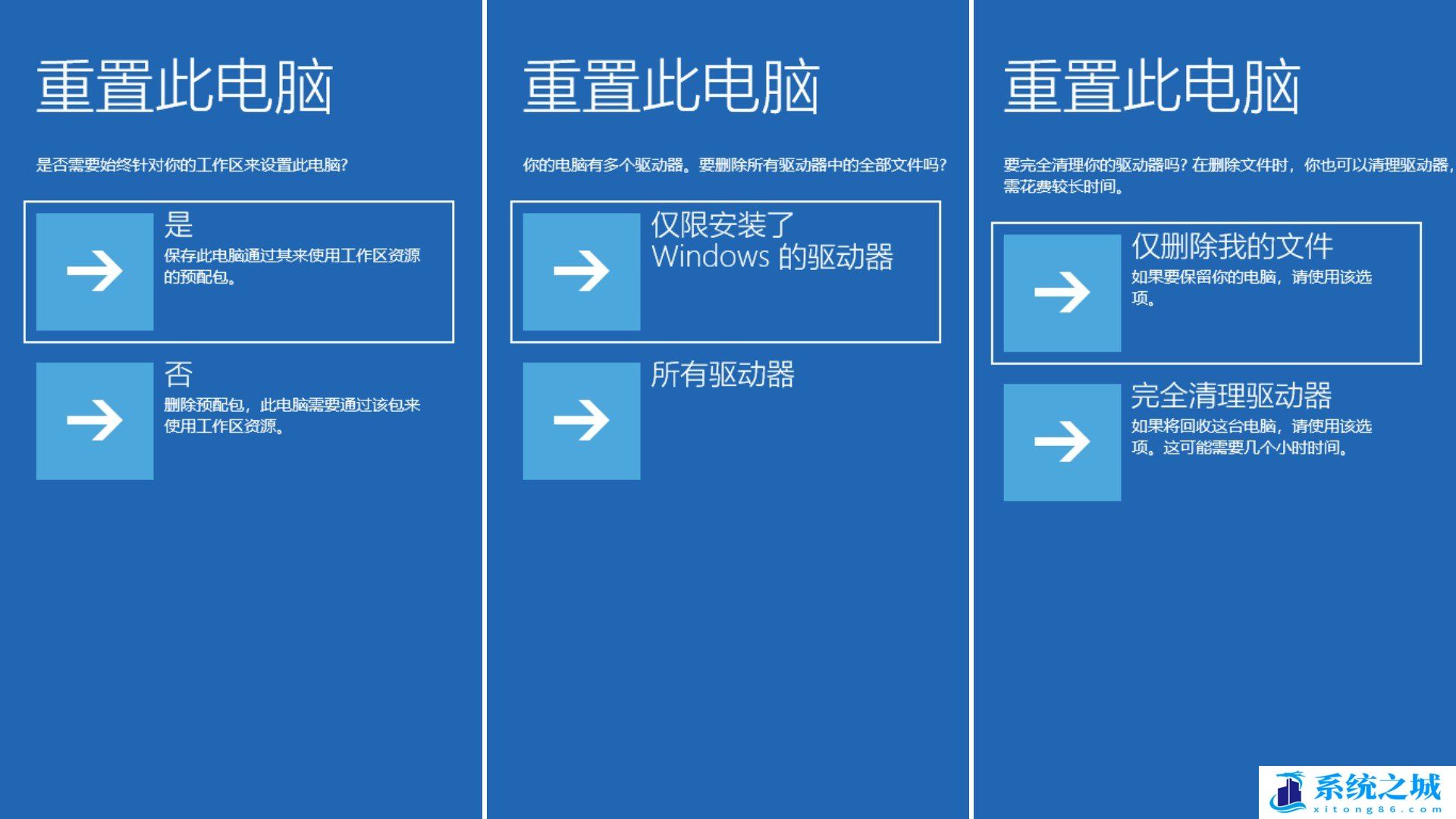
点击重置后,就正式开始重置此电脑了,这个过程中,电脑会重启很多次,等完成的时候,再回来操作电脑。
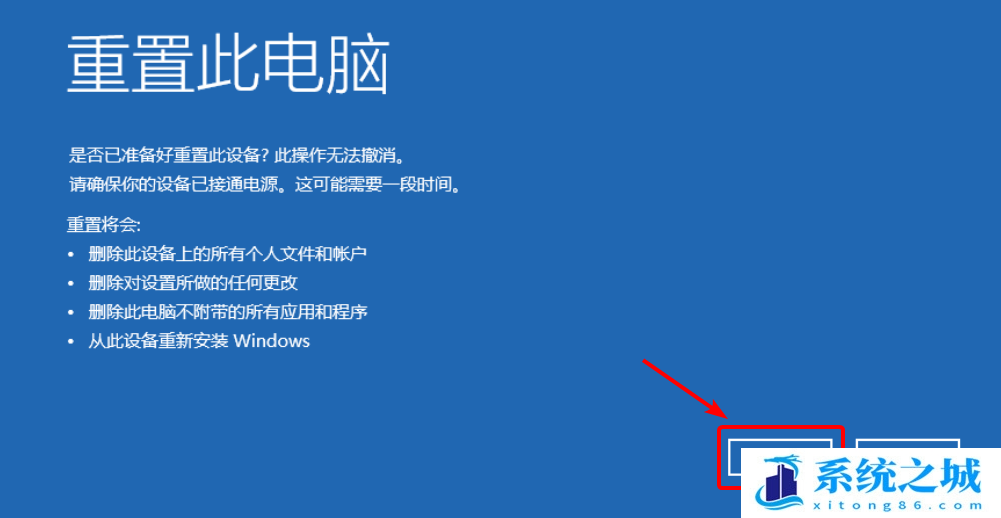
注:如果提示无法重置,或者重置后问题依旧,说明遇到了靠电脑自己无法修复的故障,可以尝试重装Win11系统解决问题。
三、戴尔笔记本恢复出厂设置
三、戴尔笔记本恢复出厂设置
前提条件:
1、电脑是官方原版系统,没有进行改配或更换过硬盘
2、电脑没有重装过系统
1、关机,再开机,在出现DELL logo的时候,连续按F12,然后选择SupportAssist OS Recovery (支持操作系统恢复)
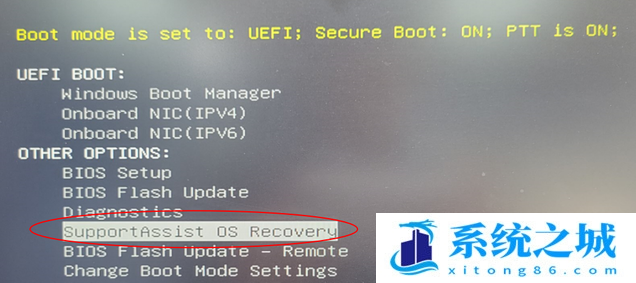
或者:
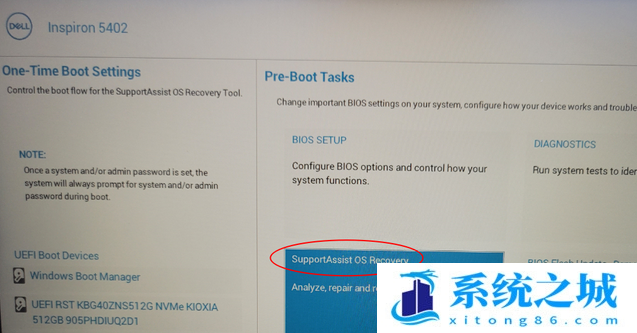
2、如果没有SupportAssist OS Recovery (支持操作系统恢复)选项,可以重启电脑,并连续按F2,进入BIOS查看,如果没有SupportAssist OS Recovery项,说明无法使用该功能;
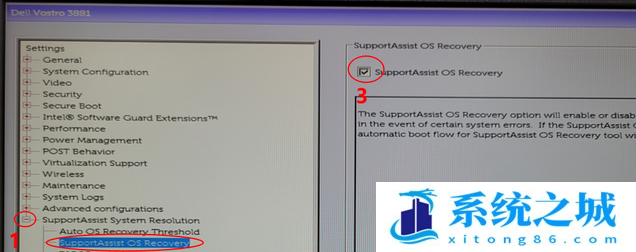
3、SupportAssist OS Recovery (支持操作系统恢复)加载界面;
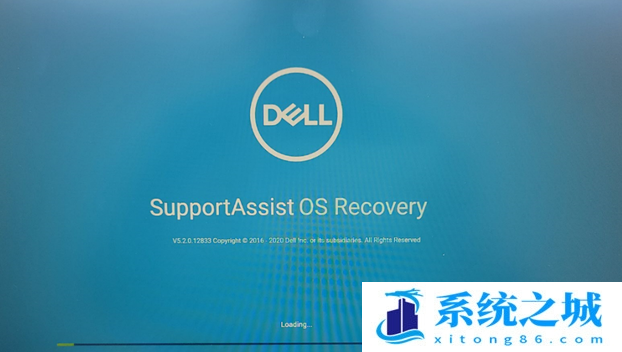
4、进入系统恢复界面后,点击开始重置;
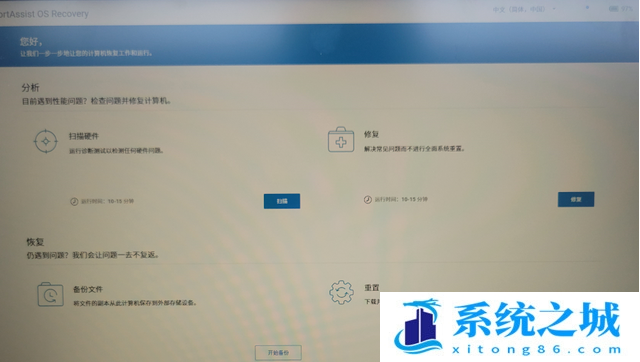
5、选择重置为出厂设置,更新并重置是需要连网下载系统,时间会稍长;

6、如果没有连接电源,会提示:请将电源适配器连接到您的系统,以便继续执行出厂映像还原,接上电源后,点继续;

7、备份您的文件,重置系统之前是否要执行备份?备份好文件的情况下,选择否,不备份我的文件,并点下一步;
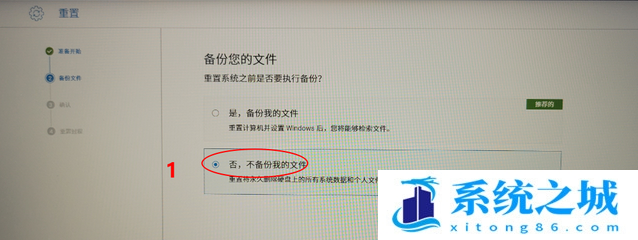
8、提示:切记,重置将永久删除硬盘上的所有系统数据和个人文件。以后您无法检索这些数据。是否确定要继续重置?没问题就点是,继续下一步;
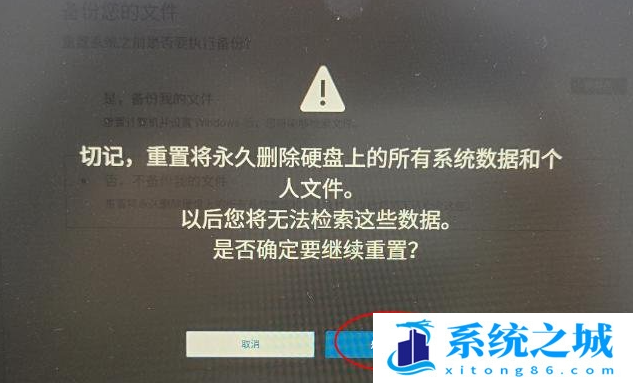
9、确认您的重置,切记,出厂重置将永久删除硬盘上的所有系统数据和个人文件,然后将计算机恢复到最初购买时的状态。勾选我了解重置会删除我的所有系统数据和文件。我的计算机将通过最新的操作系统恢复为全新的安装。在恢复系统前一定要先备份好C盘(包括桌面)里的重要文件。并且恢复后所有应用需要重新安装,没问题,点下一步继续;
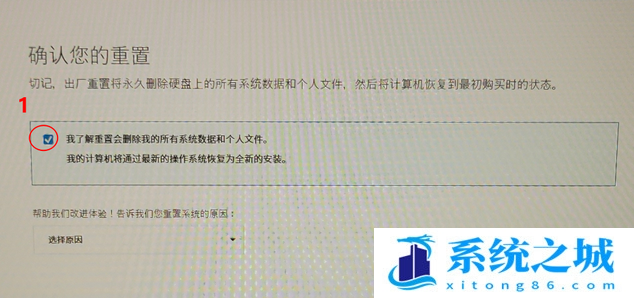
10、这样还原就可以开始了;
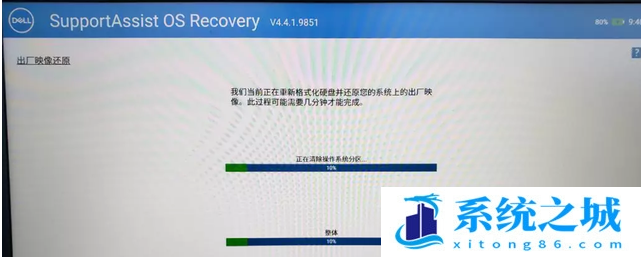
11、提示:您的操作系统已成功还原到出厂条件、您需要重新安装任何新的应用程序、单击完成以重启您的系统。点击完成以重启电脑,进行设置并进入桌面;
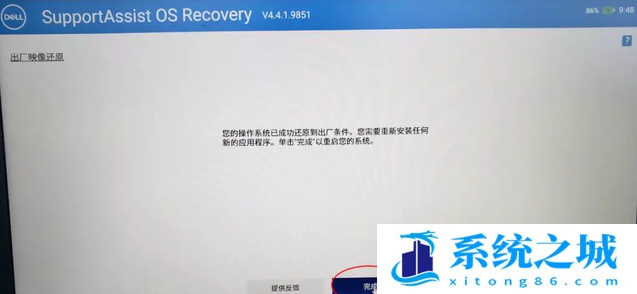
四、华为笔记本恢复出厂设置
1、使用华为笔记本的恢复出厂功能,首先要为华为笔记本连接电源适配器,然后在开机启动时,连续按 F10;

2、华为恢复出厂,提示:华为恢复出厂设置会将C盘中的数据全部删除,是否备份C盘中的数据?大家可以根据需要进行选择;
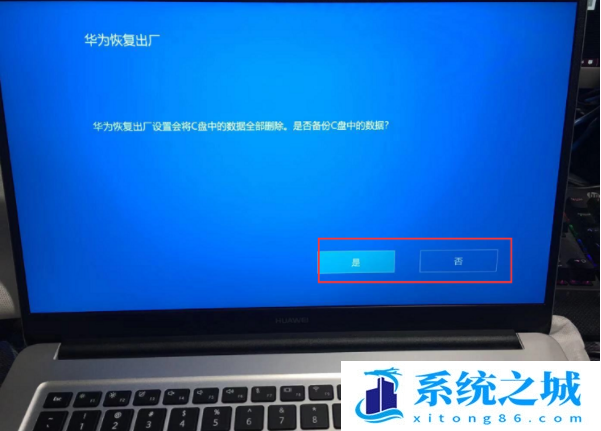
3、华为恢复出厂,提示:系统将恢复至初始状态,此过程将花费8分钟,请插入电源点击开始。点击开始恢复出厂设置;
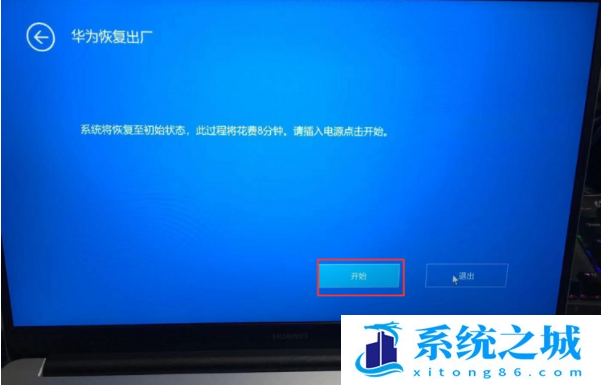
4、正在进行系统恢复,此步骤可能需要花费点时间;
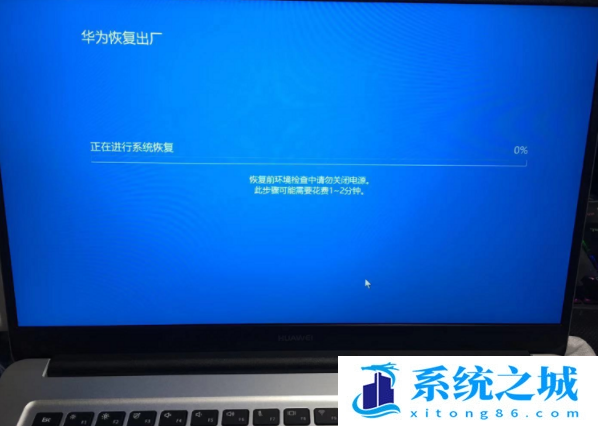
5、完成后,华为笔记本就成功恢复出厂设置了。
作者 系统之城
相关推荐
- Win11全系通用激活码 安装序列号KEY万能 更换系统产品密钥
- win10/win11专业版激活码 (2025年6月28日更新) 全版本通用
- Windows11/10系统永久激活码2025 Office全系列永久激活码2025
- Win11专业版永久激活支持更新 Win11最新激活码支持后续版本
- win11+office2024最新激活码专业版等密钥 无需激活工具含安装包2025
- 极限精简版win11 24H2专业版915M 一键安装永久激活v2025
- office2024企业长期版在线激活码秘钥 office2024专业增强版神K激活码
- 925M极限精简版win11专业版 24H2正式版 游戏办公专用稳定超速
- 不忘初心 Windows11 24H2+ LTSC 2024 x64 超级精简游戏无更新版
- Windows 11 专业版安装激活密钥 Windows 11 企业版安装激活密钥
教程
Win11教程排行
- 1 官方 Windows 11 激活密钥 Windows 11 23H2 序列号(永久激活)
- 2 win11专业版激活密钥(2022年12月最新激活码附激活方法)
- 3 Win11 22H2共享打印机提示0x00000709错误怎么办
- 4 2023版最新win11专业工作站版永久激活密钥
- 5 Win11专业版激活密钥神KEY_Win11序列号万能批量激活码
- 6 Win11共享打印机0x00000bc4错误_Win11解决0x00000bc4错误
- 7 Win11电源管理在哪里_Win11系统电源怎么设置
- 8 win11系统提示更新需要更新吗?win11系统更新好还是不好?
- 9 Win11按文件名和内容搜索_Win11文件内容搜索设置
- 10 华硕主板CPU风扇转速调节_华硕BIOS改CPU风扇转速

系统教程
- 1 应用程序无法正常启动,游戏软件报错0xc0000142解决办法+修改工具
- 2 Win11/win10/Win7系统各版本永久激活密钥及激活错误解决方法
- 3 Vmware17/16虚拟机去虚拟化工具修改虚拟机硬件教程+成品系统过检测
- 4 联想笔记本如何重装系统?联想笔记本重装系统的方法
- 5 联想拯救者Y7000P如何重装系统?笔记本重装纯净系统工具镜像
- 6 MSDN下载哪个版本最稳定?最稳定的MSDN系统推荐
- 7 稳定版 Windows Server 2022 22H2 服务器系统 正式版免激活
- 8 ROG枪神7如何重装系统?重装枪神7笔记本系统的方法
- 9 Win11电源选项快速启动选项没了怎么办
- 10 暗影精灵4笔记本蓝屏后无法开机如何解决













